Macs sind ziemlich zuverlässige Laptops. Wie alle elektronischen Geräte sind sie jedoch anfällig für gelegentliche Schluckauf. Wenn sich Ihr Mac komisch verhält, verwenden Sie zuerst Apple Diagnostics, um zu überprüfen, ob es sich um ein Hardware-oder Softwareproblem handelt. Auf diese Weise können Sie die Hauptursache des Problems in kürzerer Zeit finden. In diesem Artikel habe ich beschrieben, wie Sie Apple Diagnostics auf Ihrem Mac verwenden. Beginnen wir mit den Grundlagen.
Was ist Apple Diagnostics?
Apple Diagnostics ist ein integriertes Tool in Mac, das die interne Hardware auf Anomalien testet. Es wird beispielsweise auf ein Problem mit der Hauptplatine, dem RAM, dem Leistungsregler und den drahtlosen Komponenten des Mac überprüft.
Anforderungen für den Start Apple Diagnostics
- Schalten Sie Ihren Mac aus.
- Trennen Sie alle Peripheriegeräte außer Tastatur, Maus, Ethernet und Monitor.
- Positionieren Sie Ihr Mac auf einer flachen und harten Oberfläche.
So führen Sie Apple Diagnostics aus, um nach Mac-Hardwareproblemen zu suchen
Letztes Jahr hat Apple mit der Umstellung von Intel-Prozessoren auf M1-Chips in Macs begonnen. Sie müssen also die Schritte basierend auf Ihrem Modell ausführen, um zu überprüfen, ob die Hardware Ihres Macs ordnungsgemäß funktioniert.
1. Apple Diagnostics für Intel-Prozessor verwenden
- Drücken Sie die Ein-/Aus-Taste.
- Drücken und halten Sie die D Taste, während Ihr Mac hochfährt.
- Lassen Sie den Schlüssel los, wenn Sie aufgefordert werden, die Sprache auszuwählen.
- Jetzt die Sprache auswählen mit den Pfeiltasten.
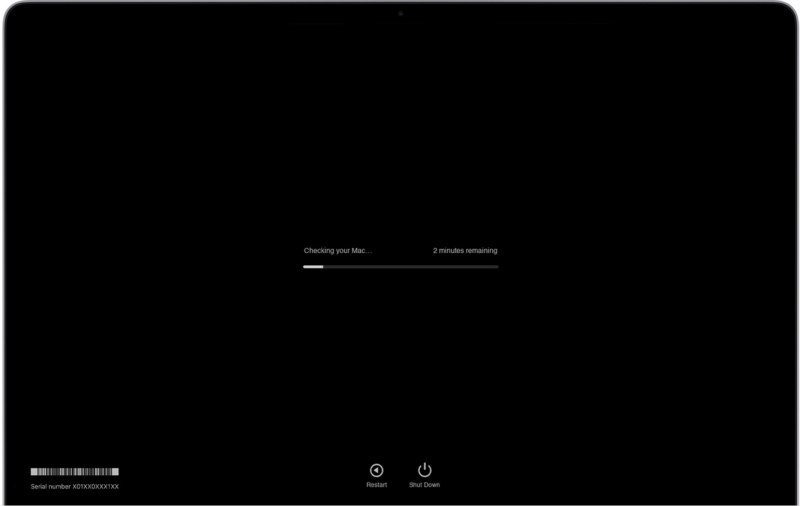
2. Apple Diagnostics für Apple Silicon verwenden
- Halten Sie die Ein-/Aus-Taste gedrückt, während Ihr Mac hochfährt.
- Lassen Sie es los, sobald das Fenster mit den Startoptionen angezeigt wird.
- Drücken und halten Sie jetzt Befehlstaste ( +) + D auf Ihrer Tastatur.
- Wählen Sie Ich stimme zu aus, wenn Sie dazu aufgefordert werden.
Warten Sie 2-5 Minuten nach der erfolgreichen Initialisierung des Hardwaretests. Nach Abschluss erhalten Sie auf Ihrem Mac-Bildschirm einen Bericht mit einem oder mehreren Diagnosecodes. Sie können sie sich notieren, da Sie diesen Code dem Apple Support zur Verfügung stellen müssen.
Befolgen Sie nun die unten aufgeführten Anweisungen, um entweder den Test erneut auszuführen oder Apple Diagnostics zu beenden.
- Klicken Sie auf Test erneut ausführen um den Test zu wiederholen, oder halten Sie die Befehlstaste und R Taste gedrückt.
- Klicken Sie auf Erste Schritte um mehr über das von Apple Diagnostics identifizierte Problem zu erfahren.
- Wählen Sie Neustart oder halten Sie die Taste R gedrückt, um Ihren Mac neu zu starten.
- Klicken Sie auf Herunterfahren oder halten Sie die Taste S gedrückt, um Ihren Mac herunterzufahren.
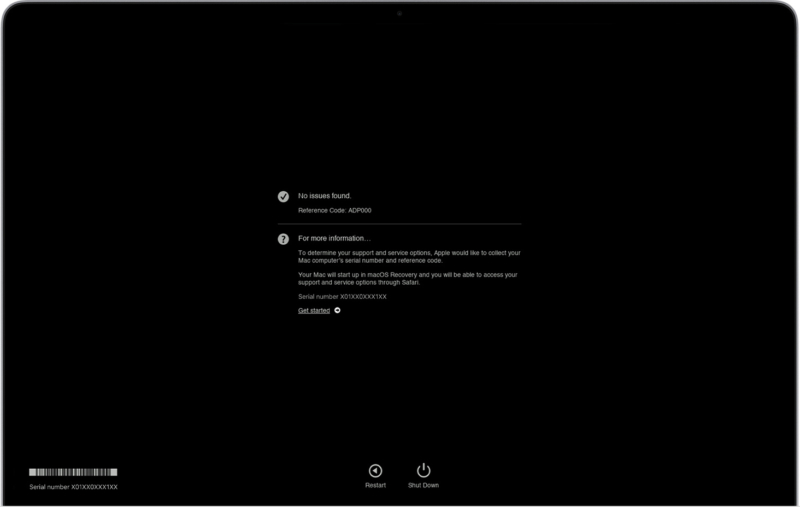
Was? wenn Sie ältere Macs verwenden (vor 2013 hergestellt)?
Nicht alle Macs können internetbasierte Hardwaretests ausführen. Macs, die vor 2013 hergestellt wurden, verwenden eine lokale Version namens Apple Hardware Tests. So erkennen Sie Hardwareprobleme auf Ihrem älteren Mac.
Stellen Sie zunächst sicher, dass Sie die zuvor genannten Voraussetzungen erfüllen, bevor Sie mit den unten aufgeführten Schritten fortfahren.
- Drücken Sie die Ein-/Aus-Taste, um Ihren Mac einzuschalten.
- Halten Sie die D Taste gedrückt, bis das Symbol für den Apple-Hardwaretest angezeigt wird.
- Wählen Sie nun die Sprache aus und klicken Sie auf den Rechtspfeil oder drücken Sie Zurück.
- Klicken Sie auf Testen oder Drücken Sie T oder Eingabetaste , um den Hardwaretest zu initialisieren.
- Nach Abschluss des Tests können Sie die Testergebnisse im unten rechts.
- Klicken Sie jetzt auf Neustart oder Herunterfahren, um den Apple-Hardwaretest zu beenden.
Hinweis: Sie können auch Erweiterte Tests durchführen wenn Sie Ihren Mac gründlich testen möchten. Dies ist jedoch zeitaufwändiger als die übliche Hardwareprüfung.
Einige gängige Apple-Diagnosecodes
Nachdem Sie einen Mac-Hardwaretest durchgeführt haben, erhalten Sie die Ergebnisse mit einer Liste der gefundenen Probleme und der entsprechenden Codes. Die Codes weisen speziell auf einen bestimmten Fehler hin, der dir dabei helfen kann, die nächsten Schritte schnell herauszufinden.
Unten findest du Diagnose-Referenzcodes zu einigen der häufigsten Probleme mit deinem Mac.
- ADP000 : Ihr Mac ist fehlerfrei
- CNW001-CNW006: Probleme im Zusammenhang mit Wi-Fi
- CNW007-CNW008: WLAN-Hardware wurde erkannt
- NDD001: Hardwareprobleme im Zusammenhang mit USB-Geräten
- NDL001: Weist auf Probleme im Zusammenhang mit der Bluetooth-Hardware hin
- PFR001: Mac-Firmware-Problem
- PPF001-PPF004: Lüfter Problem
- PPR001: Prozessorprobleme
- PFM001-PFM007: Problem mit dem System Management Controller (SMC)
- VFD001-VFD005: Dies ist das, was die meisten Mac-Benutzer erleben; Dies bedeutet, dass”Anzeigeprobleme”erkannt wurden.
- VFD006 : Problem des Grafikprozessors
- VFD007 : Anzeigeproblem
- Möglicherweise sind einige externe Geräte an Ihren Mac angeschlossen. Stellen Sie sicher, dass Sie alle an Ihren Mac angeschlossenen Peripheriegeräte mit den zuvor erwähnten Ausnahmen getrennt haben.
- Ihre Festplatte oder Ihre Startpartition könnte beschädigt sein, was den Diagnosetest verhindern kann. In diesem Fall können Sie Apple Diagnostics über das Internet ausführen, indem Sie Option + D gedrückt halten.
- Achten Sie darauf, das Firmware-Passwort bevor Sie auf Apple Diagnostics zugreifen.
Weitere Referenzcodes finden Sie auf der Apple Diagnostics-Supportseite für Referenzcodes.
Wenn Sie auf eines der oben genannten Probleme stoßen, ist es möglicherweise ein guter Zeitpunkt, einen Autorisierter Dienstanbieter.
Was tun, wenn Apple Diagnostics nicht funktioniert?
Wenn Ihr Mac Apple Diagnostics nicht ausführen kann, finden Sie hier einfache Lösungen für einige der Häufige Probleme, die beim Ausführen von Apple Diagnostics auftreten.
Hinweis: Die oben genannten Lösungen gelten nur für Intel-basierte Macs.
Ich hoffe, Sie können jetzt Apple Diagnostics verwenden, um Probleme mit der Mac-Hardware zu identifizieren. Wenn Sie jedoch immer noch Schwierigkeiten bei der Durchführung der Diagnose haben, wenden Sie sich besser an den Apple Support, bevor die Dinge komplizierter werden.
Haben Sie weitere Fragen? Teilen Sie es in den Kommentaren unten mit.
Lesen Sie mehr:
